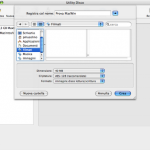Un disco rigido ,per offrire la possibilità di aggiunta/cancellazione di file in un sistema operativo Apple, deve essere formattato in NTFS. Questo tipo di file system è sicuramente un passo avanti rispetto al File Allocation Table (FAT), sono stati, ad esempio, aggiunti i cosiddetti punti di reparse, ovvero meccanismi che permettono giunzioni tra le varie directory. Vediamo come formattare una penna USB in FAT32!
1.Collegate il disco da formattare e, aprendo la spotlight, cercate Utility Disco. Nella parte sinistra di questo tool, sono elencati tutti i dispositivi di memorizzazione collegati al computer; in particolare sono presenti due diverse voci per ogni supporto. La prima è quella che identifica il disco stesso, l’altra è solamente la partizione creata al suo interno; per questo motivo non dovrete inizializzare il supporto di memorizzazione, ma sarà necessario creare una nuova partizione che sovrascriverà quella esistente.
2.Selezionate la prima voce relativa al disco che volete formattare; nella parte destra della finestra, selezionate Partiziona.
3.In questa finestra è possibile scegliere il numero di partizioni, la dimensione, il nome e tante altre cose; impostate come schema volume solamente una partizione, assegnatele un nome ed impostate il formato in MS-DOS (FAT).
4.Nella parte bassa della schermata, selezionate il tasto Opzioni; viene offerta la possibilità di scegliere uno schema di partizione in relazione all’utilizzo del disco, nel nostro caso è importante utilizzare la Master Boot Record (MBR). Questo tipo di schema permette di usufruire del disco per avviare computer DOS e Windows, oppure utilizzarlo con determinati dispositivi che richiedono partizioni compatibili con i suddetti sistemi operativi.
5.Cliccate OK e poi Applica, al termine del’operazione la vostra penna USB o disco rigido sarà stata formattata in FAT32.